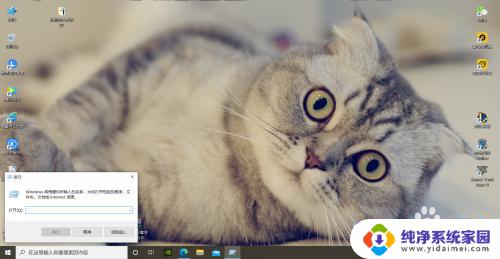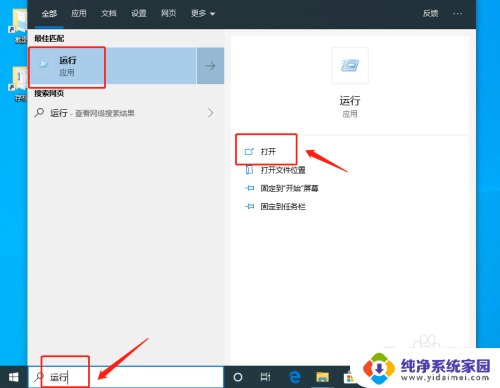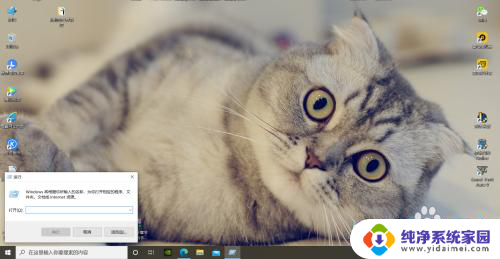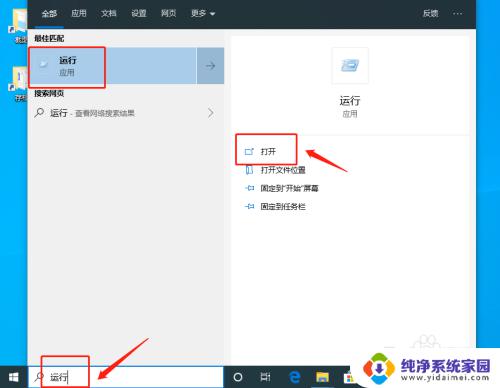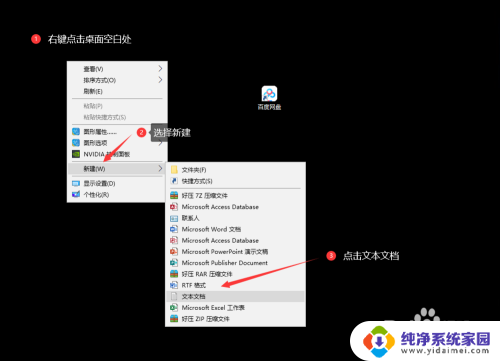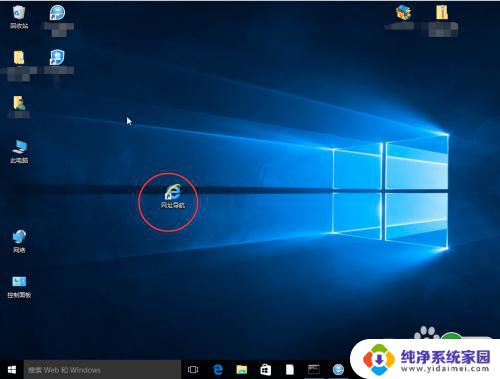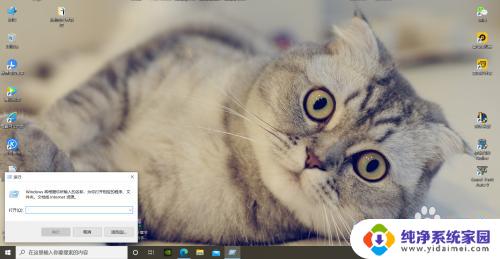win10如何取消桌面图标小箭头 win10去掉桌面图标箭头的步骤
更新时间:2024-05-12 15:54:17作者:yang
Win10系统中的桌面图标小箭头常常让用户感到不便,想要去除它却不知道该如何操作,取消桌面图标小箭头的步骤并不复杂。通过简单的设置,就能让桌面更加清爽整洁。接下来让我们一起来了解一下在Win10系统中如何取消桌面图标小箭头的方法吧。
方法如下:
1.在桌面上按下【win+R】组合键打开运行窗口,输入regedit。回车进入。
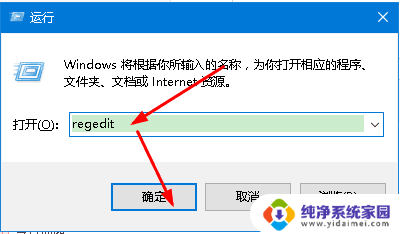
2.在注册表编辑器里找到HKEY_CLASSES_ROOT\lnkfile,也可按下Ctrl+F快捷键搜索“lnkfile”。快速找到HKEY_CLASSES_ROOT\lnkfile。
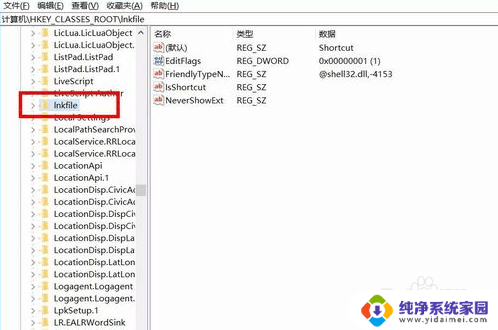
3.在lnkfile中找到IsShortcut键值,然后把该键值删除。确认删除之后,关闭注册表编辑器重启电脑即可。
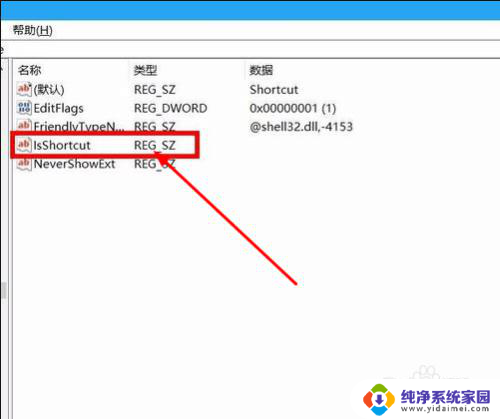
以上就是如何取消Win10桌面图标小箭头的全部内容,如果您需要,您可以根据以上步骤进行操作,希望对大家有所帮助。